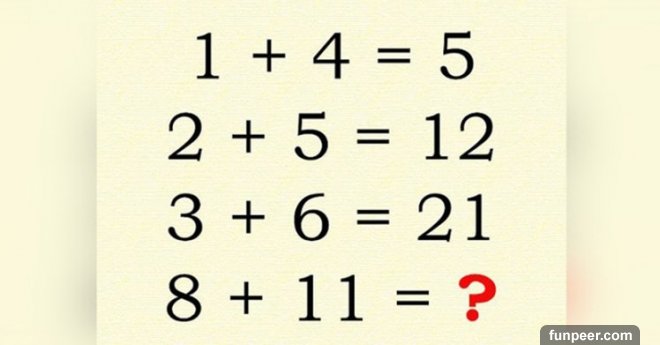清除電腦垃圾,讓 Windows 跑得更順暢!(繁體中文版)
2016-5-24 更新:版本更新為 v5.18.5607電腦使用一段時間後,會覺得電腦越跑越慢嗎?在一般情形下,電腦用久了難免會累積很多用不到的垃圾程式或錯誤的登錄檔、系統設定等,讓電腦卡在那邊,因為一些記錄檔或暫存檔而導致速度愈來愈慢,而且這些記錄檔或是暫存檔還會吃掉我們硬碟的空間。如果你是一個熱愛安裝新軟件的人也要注意,有時因為我們在移除時沒有移除乾淨,在電腦上還是會留下一些漏網之魚。這些漏網之魚可是會讓我們電腦的速度變慢,或是造成系統的不穩定。雖然CCleaner是個又小且是免費的軟件,但執行起它的工作來,可是一點也不馬虎,它能將一些較細節的東西,也能一併清除。讓你不會因為它檔案小又免費,而小看它的功能。快來試試檔案小、中文介面而且又是免費的 CCleaner,來為你的系統清理掉一些不需要的垃圾,不但增加了硬碟空間,更為你的系統效能大大的加分。 【CCleaner 軟件檔案】軟件版本:5.18.5607軟件語言:繁體中文(多國語言)軟件性質:免費檔案大小:6.57 MB系統支援:Windows 2000/XP/Vista/7/8/10官方網站:http://www.piriform.com/ccleaner軟件下載:按我下載如何安裝及使用 CCleaner ? 1.下載後,安裝 CCleaner 軟件的方法很簡單,安裝時先選擇語言,點擊 Chinese(Traditional)繁體中文[NEXT]![]()
![]() 2.安裝過程預設會安裝 Google 工具列,若不想安裝,可將勾選取消。
2.安裝過程預設會安裝 Google 工具列,若不想安裝,可將勾選取消。![]() 3.執行桌面上的CCleaner捷徑,開啟 CCleaner 程式主畫面。一開始我們可以先按一下左邊[清道夫]頁籤按鈕,這功能主要是用來清除檔案總管、IE、日誌檔以及一些應用程式所產生的暫時用不到的垃圾。 要清除前請先按一下[分析]按鈕,上面會列出一哪些檔案即將被刪除,稍微看一下沒問題後,再按下[開始清理]按鈕。
3.執行桌面上的CCleaner捷徑,開啟 CCleaner 程式主畫面。一開始我們可以先按一下左邊[清道夫]頁籤按鈕,這功能主要是用來清除檔案總管、IE、日誌檔以及一些應用程式所產生的暫時用不到的垃圾。 要清除前請先按一下[分析]按鈕,上面會列出一哪些檔案即將被刪除,稍微看一下沒問題後,再按下[開始清理]按鈕。![]() 4.如果你想清除Windows登錄檔中的垃圾,可以按一下左邊的[登錄檔]按鈕,一樣是先按[掃描各種問題],然後再按一下[修復選取的問題]。如果掃描出來的問題有很多的話,這個步驟可以多執行幾次
4.如果你想清除Windows登錄檔中的垃圾,可以按一下左邊的[登錄檔]按鈕,一樣是先按[掃描各種問題],然後再按一下[修復選取的問題]。如果掃描出來的問題有很多的話,這個步驟可以多執行幾次![]() 5.CCleaner 還提供徹底移除軟件的工具,如果你想移除軟件的話,可以按一下左邊的[工具]按鈕,然後再點[移除程式]按鈕,即可從清單中點選要移除的程式,選取後再按下[解除安裝]。
5.CCleaner 還提供徹底移除軟件的工具,如果你想移除軟件的話,可以按一下左邊的[工具]按鈕,然後再點[移除程式]按鈕,即可從清單中點選要移除的程式,選取後再按下[解除安裝]。![]() 6.如何刪除開機時會自動啟動的程式或服務,可以在[工具]選單中點選[啟動]按鈕,從清單中尋找那些用不到的軟件,或其它你不希望它一開機就執行的程式,點選後,再按一下[刪除項目]按鈕,將刪除掉,避免開機時自動啟動。
6.如何刪除開機時會自動啟動的程式或服務,可以在[工具]選單中點選[啟動]按鈕,從清單中尋找那些用不到的軟件,或其它你不希望它一開機就執行的程式,點選後,再按一下[刪除項目]按鈕,將刪除掉,避免開機時自動啟動。![]() 7.Windows作業系統會在電腦中每隔一段時間會建立系統檢查點及還原點,如何刪除呢?
7.Windows作業系統會在電腦中每隔一段時間會建立系統檢查點及還原點,如何刪除呢?![]() 8.磁碟抹除器,則可提供徹底刪除磁碟內所儲存的檔案,提供 1 - 35 次不等的覆寫。
8.磁碟抹除器,則可提供徹底刪除磁碟內所儲存的檔案,提供 1 - 35 次不等的覆寫。![]() 9.CCleaner在選項的部粉提供相當多的設定,語言、開機是否自動清理電腦、刪除Cookies.....等
9.CCleaner在選項的部粉提供相當多的設定,語言、開機是否自動清理電腦、刪除Cookies.....等![]() 版本更新及錯誤回報
版本更新及錯誤回報
[圖擷取自網路,如有疑問請私訊]

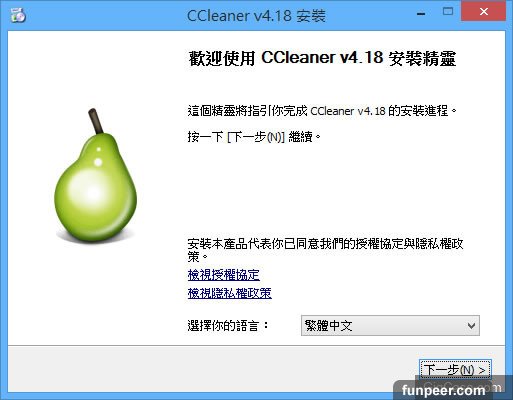 2.安裝過程預設會安裝 Google 工具列,若不想安裝,可將勾選取消。
2.安裝過程預設會安裝 Google 工具列,若不想安裝,可將勾選取消。 3.執行桌面上的CCleaner捷徑,開啟 CCleaner 程式主畫面。一開始我們可以先按一下左邊[清道夫]頁籤按鈕,這功能主要是用來清除檔案總管、IE、日誌檔以及一些應用程式所產生的暫時用不到的垃圾。 要清除前請先按一下[分析]按鈕,上面會列出一哪些檔案即將被刪除,稍微看一下沒問題後,再按下[開始清理]按鈕。
3.執行桌面上的CCleaner捷徑,開啟 CCleaner 程式主畫面。一開始我們可以先按一下左邊[清道夫]頁籤按鈕,這功能主要是用來清除檔案總管、IE、日誌檔以及一些應用程式所產生的暫時用不到的垃圾。 要清除前請先按一下[分析]按鈕,上面會列出一哪些檔案即將被刪除,稍微看一下沒問題後,再按下[開始清理]按鈕。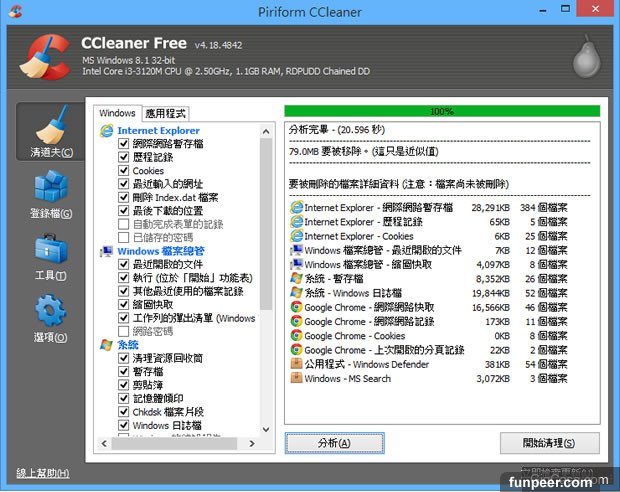 4.如果你想清除Windows登錄檔中的垃圾,可以按一下左邊的[登錄檔]按鈕,一樣是先按[掃描各種問題],然後再按一下[修復選取的問題]。如果掃描出來的問題有很多的話,這個步驟可以多執行幾次
4.如果你想清除Windows登錄檔中的垃圾,可以按一下左邊的[登錄檔]按鈕,一樣是先按[掃描各種問題],然後再按一下[修復選取的問題]。如果掃描出來的問題有很多的話,這個步驟可以多執行幾次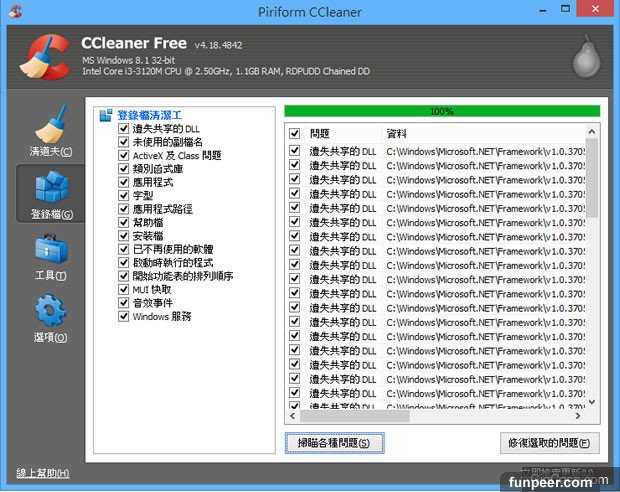 5.CCleaner 還提供徹底移除軟件的工具,如果你想移除軟件的話,可以按一下左邊的[工具]按鈕,然後再點[移除程式]按鈕,即可從清單中點選要移除的程式,選取後再按下[解除安裝]。
5.CCleaner 還提供徹底移除軟件的工具,如果你想移除軟件的話,可以按一下左邊的[工具]按鈕,然後再點[移除程式]按鈕,即可從清單中點選要移除的程式,選取後再按下[解除安裝]。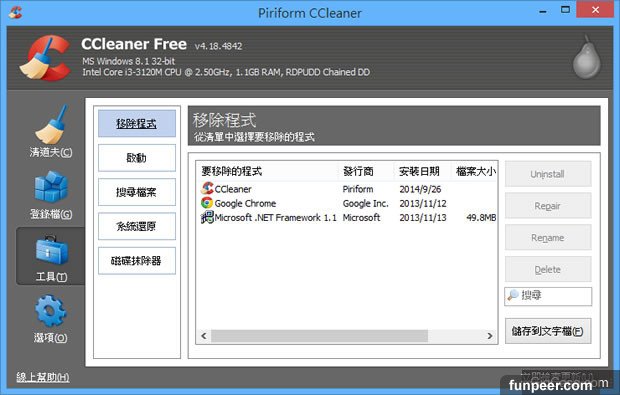 6.如何刪除開機時會自動啟動的程式或服務,可以在[工具]選單中點選[啟動]按鈕,從清單中尋找那些用不到的軟件,或其它你不希望它一開機就執行的程式,點選後,再按一下[刪除項目]按鈕,將刪除掉,避免開機時自動啟動。
6.如何刪除開機時會自動啟動的程式或服務,可以在[工具]選單中點選[啟動]按鈕,從清單中尋找那些用不到的軟件,或其它你不希望它一開機就執行的程式,點選後,再按一下[刪除項目]按鈕,將刪除掉,避免開機時自動啟動。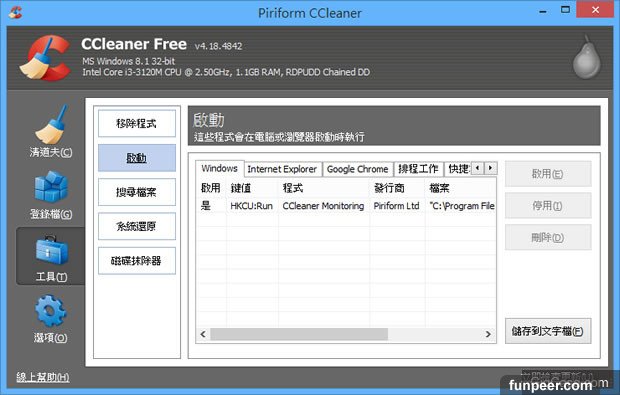 7.Windows作業系統會在電腦中每隔一段時間會建立系統檢查點及還原點,如何刪除呢?
7.Windows作業系統會在電腦中每隔一段時間會建立系統檢查點及還原點,如何刪除呢?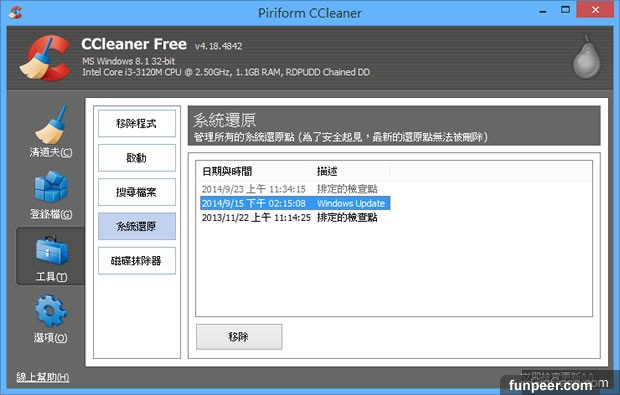 8.磁碟抹除器,則可提供徹底刪除磁碟內所儲存的檔案,提供 1 - 35 次不等的覆寫。
8.磁碟抹除器,則可提供徹底刪除磁碟內所儲存的檔案,提供 1 - 35 次不等的覆寫。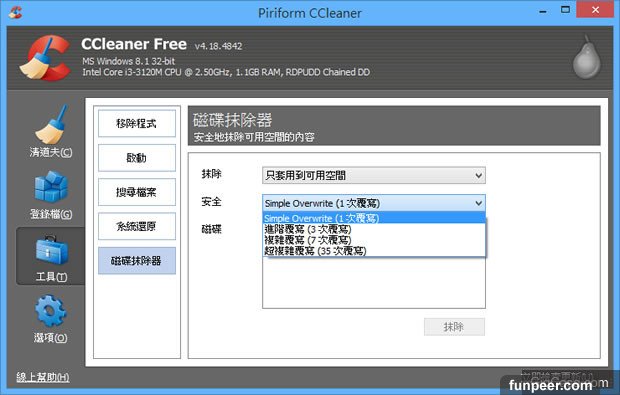 9.CCleaner在選項的部粉提供相當多的設定,語言、開機是否自動清理電腦、刪除Cookies.....等
9.CCleaner在選項的部粉提供相當多的設定,語言、開機是否自動清理電腦、刪除Cookies.....等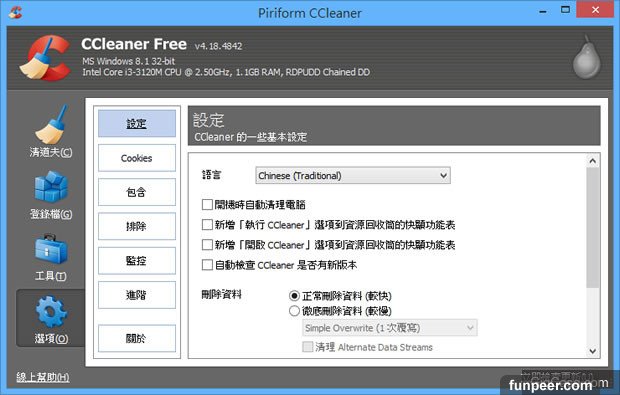 版本更新及錯誤回報
版本更新及錯誤回報[圖擷取自網路,如有疑問請私訊]
|
本篇 |
不想錯過? 請追蹤FB專頁! |
| 喜歡這篇嗎?快分享吧! |
相關文章
快樂生活一點通